iPhone 13-Videos sichern
Sind Sie es gewohnt, Videos von jedem wichtigen Tag in Ihrem Leben zu machen? Wenn ja, möchten Sie möglicherweise iPhone 13-Videos sichern, damit Sie sie an einem sicheren Ort speichern können.
Egal, ob Sie Ihr iPhone aktualisieren möchten oder jemand es gestohlen hat, haben Sie immer ein Backup. Oder manchmal, wenn Sie nicht genügend Speicherplatz auf Ihrem iPhone haben, erstellen Sie einfach ein Backup und löschen Sie dann die Daten von einem Telefon.
Ihre iPhone-Daten sind manchmal von entscheidender Bedeutung, daher ist ein Backup erforderlich, um die Datenintegrität zu gewährleisten. Darüber hinaus hilft Ihnen ein Backup von iPhone 13-Videos dabei, wichtige Medien an einem sicheren Ort zu speichern. Wann immer Sie das iOS-Gerät ersetzen oder aktualisieren, können Sie die Sicherung verwenden, um auf die gewünschten Videos zuzugreifen.
Das Sichern des iPhone 13 ist eine alltägliche Aufgabe, aber es gibt verschiedene Möglichkeiten, Backups zu erstellen.
Lassen Sie uns einen Blick darauf werfen!
Teil 1: Warum ist die Sicherung von iPhone 13-Videos wichtig?
Die Sicherung von iPhone13-Videos ist unerlässlich, um Zeit und Energie zu sparen. Selbst wenn Sie alle Dateien in iCloud oder Dropbox aufbewahren, ist es frustrierend. Es dauert Stunden, Videodateien herunterzuladen und darauf zuzugreifen.
Es wird Ihre Produktivität zerstören.
Hier ist die Sicherung von iPhone-Videos praktisch. Im Folgenden sind einige Gründe für die iPhone 13-Sicherung aufgeführt:
Diebstahl
Die meisten Menschen speichern wichtige und persönliche Videos auf ihren Handys. Wenn Sie es zufällig verlieren oder jemand Ihr Gerät stiehlt, wird es ärgerlich sein.
Hardwarefehler
Diese Art von Fehlern ist ziemlich häufig. Jedes Telefon hat ein Standardleben, und es kann enden, ohne ein Signal zu geben. Sie könnten also Ihre Videos verlieren, wenn ein Hardwarefehler auftritt.
Böswilliger Angriff
Ihre Geräte sind nicht vor allen Arten von Softwareangriffen sicher. Einige böswillige Angriffe können das Betriebssystem oder seine Funktionen beschädigen. Sie müssen also unbedingt das neue Betriebssystem installieren. Infolgedessen verlieren Sie einige persönliche Videos von Ihrem iPhone.
Versehentlicher Datenverlust
Niemand ist perfekt, daher ist es ziemlich üblich, Fehler zu machen, wie z. B. das Löschen kritischer Videos. Sie können dieses Problem also durch Telefon-Backups lösen.
Schnelle Erholung
Das Beste am Backup ist, dass Sie Videos im Falle eines Fehlers schnell wiederherstellen können.
Teil 2: 3 Möglichkeiten zum Speichern von iPhone 13-Videos
Wenn Sie das iPhone 13 verwenden, ist es besser, Videos sorgfältig zu speichern. Hier sind einige der nützlichen Möglichkeiten zum Speichern von iPhone 13-Videos.
Weg 1: Verwenden iCloud zum Speichern von iPhone 13-Videos
Die einfache Möglichkeit, iPhone13-Videos zu speichern, besteht darin, sie in iCloud zu speichern. Es ist die beste Option zum Sichern, wenn Sie keinen PC oder Mac haben. Gehen Sie dazu wie folgt vor:
Schritt 1: Gehen Sie auf Ihrem iPhone zur Option „Einstellungen“. Drücken Sie dann auf Ihren Namen.
Schritt 2: Tippen Sie auf „iCloud“. Klicken Sie danach in der Liste unten auf die Option „iCloud Backup“.

Schritt 3: Schalten Sie das iCloud-Backup ein, indem Sie auf die Schaltfläche daneben klicken.
Schritt 4: Lassen Sie Ihr iPhone Dateien selbst speichern. Wenn nicht, können Sie eine Sicherung manuell in iCloud durchführen, indem Sie auf die Option „Jetzt sichern“ klicken.
Stellen Sie immer sicher, dass Sie Ihr Gerät mit WLAN und einer Stromquelle verbinden, bevor Sie mit der Sicherung beginnen.
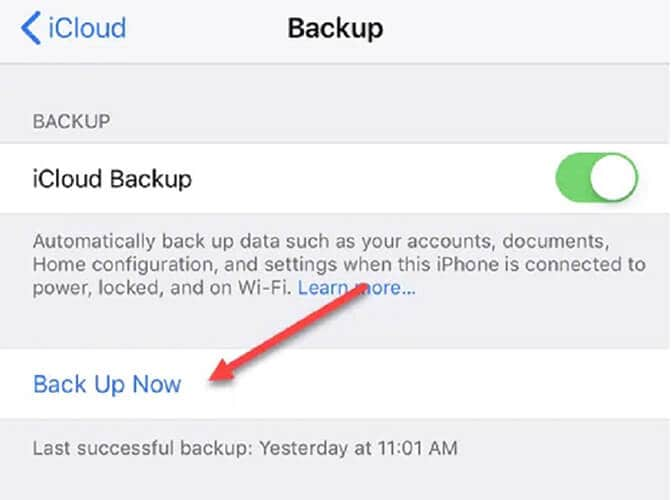
Es hilft Ihnen, Videos automatisch zu sichern, wenn Ihr iPhone 13 gesperrt ist, aufgeladen wird und mit dem Wi-Fi-Netzwerk verbunden ist. iCloud-Backups sind eine gute Option, da sie ohne fremde Hilfe von selbst erfolgen.
Darüber hinaus gewährleistet es aktuelle Backups. Immer wenn Sie sich mit dem iCloud-Konto bei einem iOS-Gerät anmelden, wird ein Popup-Fenster zur Wiederherstellung aus dem Backup angezeigt.
Nachteil: Der Nachteil von Cloud ist, dass Sie nur begrenzte Videos kostenlos speichern können. Nach einer bestimmten Grenze müssen Sie für zusätzlichen Speicherplatz bezahlen.
Weg 2: Speichern Sie Videos in der iCloud-Fotobibliothek
Sie können auch die iCloud-Fotobibliothek ausprobieren, um iPhone 13-Videos zu speichern. Wenn Sie Videos von Ihrem iPhone 13 gemacht haben, lohnt es sich, die iCloud Photo Library zu verwenden.
Gehen Sie dazu wie folgt vor:
Schritt 1: Aktivieren Sie zunächst die iCloud-Fotobibliothek. Gehen Sie dazu zu den Einstellungen auf Ihrem iPhone 13. Tippen Sie dann auf Ihren Namen.
Schritt 2: Klicken Sie nun auf „Fotos“ und schalten Sie es ein.

Schritt 3: Aktivieren Sie die Option „iPhone-Speicher optimieren“, es sei denn, Sie haben genügend Speicherplatz auf dem iPhone, um alle Medien zu speichern.
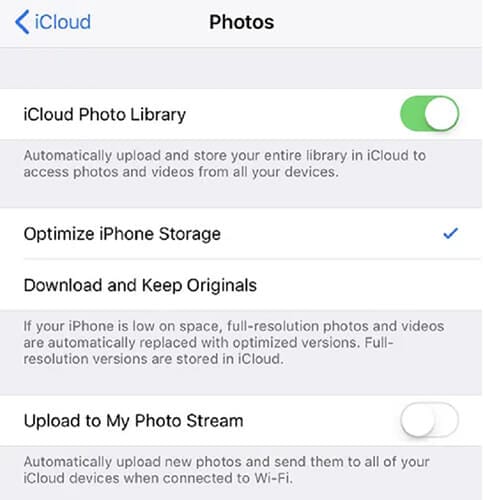
Wann immer Sie Ihre iCloud-ID auf einem beliebigen Gerät verwenden, können Sie die Sicherungsvideos sehen. Auch hier bietet es Ihnen begrenzten freien Speicherplatz, was bedeutet, dass Sie nicht alle Videos darin speichern können.
Weg 3: Google Fotos/Cloud-Speicher
Eine der am häufigsten verwendeten Methoden zum Speichern von iPhone13-Videos ist das Sichern auf Google Fotos. Laden Sie Google Fotos auf Ihr Gerät herunter und lassen Sie Ihre Videos oder Fotos automatisch hochladen.
Um diese Methode zu verwenden, befolgen Sie die unten beschriebenen Schritte:
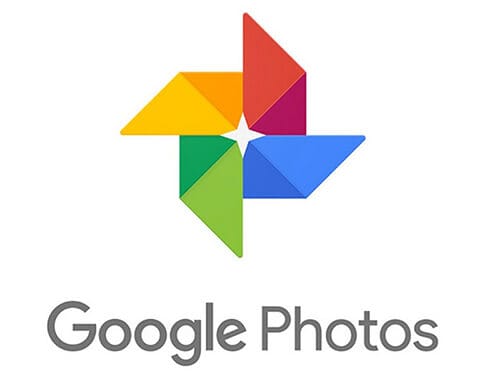
Schritt 1: Gehen Sie zu Google Fotos und klicken Sie auf drei horizontale Linien.
Schritt 2: Tippen Sie auf das Zahnradsymbol. Klicken Sie dann auf die Option „Backup & Sync“ und schalten Sie sie ein. Es beginnt sofort damit, alles in der iCloud-Fotobibliothek mit „Google Fotos“ zu synchronisieren.
Wenn Sie bereits genügend Medien in der Fotobibliothek haben, synchronisiert Google Fotos automatisch die gesamte Bibliothek.
Dadurch wird das Gerät gezwungen, den gesamten Inhalt erneut von iCloud herunterzuladen. Infolgedessen hat das Gerät bis zum Abschluss des Uploads nicht viel Speicherplatz.
Der Hauptgrund für die Wahl der Google Fotos-Sicherung ist die Verknüpfung mit Google Drive. Durch die Verwendung von Google Drive können Sie die gesamte Fotobibliothek ganz einfach mit anderen Systemen synchronisieren.
Nachteil: Google Fotos berechnet Ihnen auch Gebühren, nachdem Sie freien Speicherplatz zum Speichern von iPhone 13-Videos belegt haben.
Teil 3: iPhone 13 Videos mit DrFoneTool-Phone Manager (iOS) übertragen oder sichern
DrFoneTool – Telefon-Verwaltung (iOS) ist eine der zeitsparendsten und einfachsten Möglichkeiten, iPhone 13-Videos zu übertragen oder zu sichern. Es ist eine zuverlässige und sichere App zur Geräteverwaltung, mit der Sie wichtige Dateien zwischen Ihrem iPhone13 und Ihrem PC sichern können.
Dieses Tool ist mit der führenden iOS-Version kompatibel. Darüber hinaus verfügt es über eine Desktop-Anwendung für Windows und MAC. Daher bietet es ein sicheres Medium, um die Videos auf benutzerfreundliche Weise zu übertragen.
Die folgenden Schritte beschreiben die Videoübertragung vom iPhone auf den PC mit DrFoneTool – Telefon-Manager (iOS):
Schritt 1: Laden Sie das DrFoneTool-Tool auf Ihr System herunter und installieren Sie es.
Schritt 2: Starten Sie Dr. Fone Toolkit auf dem PC und wählen Sie das Modul „Telefonverwaltung“.

Schritt 3: Verbinden Sie Ihr iPhone13 mit Ihrem Computer oder PC. DrFoneTool erkennt das Gerät automatisch und bietet Ihnen folgende Optionen:
- Gerätemedien nach iTunes übertragen
- Übertragen Sie iTunes-Medien auf das Gerät
- Übertragen Sie Gerätefotos auf den PC
Schritt 4: Wechseln Sie in der Navigationsleiste zum Tab „Videos“. Sie können die gespeicherten Videos auf dem iPhone 13 anzeigen. Sie können sie auch im linken Bereich in verschiedene Kategorien unterteilt sehen.
Schritt 5: Wählen Sie die Videos aus, die Sie vom System auf das iPhone 13 übertragen möchten. Gehen Sie dann in der Symbolleiste zur Option „Exportieren“.

Schritt 6: Exportieren Sie die ausgewählten Dateien von hier aus in das System oder iTunes. Um das Video vom iPhone 13 auf den Computer zu verschieben, wählen Sie die Option „Auf PC exportieren“ und wählen Sie den Speicherpfad, um die Videos auf dem PC zu speichern.
Lernen Sie innerhalb weniger Sekunden, Videos vom iPhone 13 über DrFoneTool – Telefon-Manager (iOS) auf ein System zu übertragen. Besuchen Sie dann den Zielordner und nehmen Sie die erforderlichen Änderungen vor oder kopieren Sie die Daten.
Teil 4: So sichern Sie iPhone 13-Videos mit einem Mac
Schritt 1: Verbinden Sie Ihr iPhone 13 und Ihr Mac-System mit einem Kabel.

Schritt 2: Wählen Sie auf Ihrem Mac-System Ihr iPhone13 in der Finder-Seitenleiste aus.
Wenn Sie den Finder zum Sichern Ihres iPhone13 verwenden möchten, benötigen Sie macOS 10.15 oder höher. Wenn Sie frühere Versionen von macOS verwenden müssen, um das iPhone13 zu sichern, verwenden Sie „iTunes“.
Schritt 3: Klicken Sie oben im Finder-Fenster auf „Allgemein“.

Schritt 4: Wählen Sie „Alle Daten auf Ihrem iPhone auf diesem Mac sichern“.

Schritt 5: Wählen Sie „Lokales Backup verschlüsseln“, um die Backup-Daten mit einem Passwort zu schützen und zu verschlüsseln.

Schritt 6: Klicken Sie auf „Jetzt sichern“.
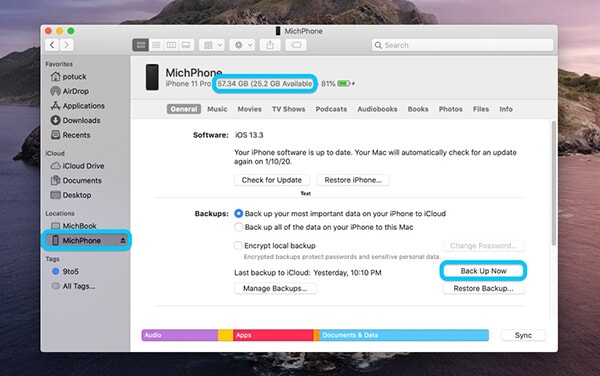
Hinweis: Sie können Ihr iPhone 13 auch drahtlos mit dem Mac-System verbinden, wenn Sie die Wi-Fi-Synchronisierung einrichten.
Schritt 7: Um den Status zu überprüfen, sehen Sie in der Seitenleiste nach.
Sie sehen die Bestätigung über das iPhone 13-Backup, wenn es abgeschlossen ist.
Schritt 8: Klicken Sie neben Ihrem iPhone auf die Schaltfläche „Auswerfen“ und trennen Sie es.
Fazit
Die neuesten iOS-Versionen bieten Ihnen ein großartiges Erlebnis auf Ihrem iPhone 13. Sie müssen jedoch die Bedeutung der Datensicherung und ihrer verschiedenen Möglichkeiten verstehen.
Erstellen Sie also mit den oben beschriebenen Methoden ein Backup Ihres iPhone 13. Auf diese Weise müssen Sie sich keine Gedanken über Videoverlust oder Softwarefehlfunktionen machen. DrFoneTool-Phone Manager (iOS) wird Ihnen ein großartiges Erlebnis bieten und Ihnen bei der Videosicherung helfen.
Darüber hinaus ist es eine der besten iPhone 13-zu-Computer-Übertragungssoftware und hilft Ihnen, Ihr Gerät sicher zu schützen. Also, laden Sie diese Anwendung jetzt herunter und genießen Sie ihre Funktionen.
Neueste Artikel